Werbung
 Das iPad ist ein fantastisches papierloses Gerät zum Lesen von eBooks, Webseitenartikeln, PDF-Dokumenten und dergleichen. Der hintergrundbeleuchtete Bildschirm sorgt für eine hervorragende Lesbarkeit bei Nacht und die Akkulaufzeit ist angemessen. Ebenso bietet der Amazon Kindle Store die wahrscheinlich größte und relativ erschwingliche Auswahl an eBooks für iOS-Geräte.
Das iPad ist ein fantastisches papierloses Gerät zum Lesen von eBooks, Webseitenartikeln, PDF-Dokumenten und dergleichen. Der hintergrundbeleuchtete Bildschirm sorgt für eine hervorragende Lesbarkeit bei Nacht und die Akkulaufzeit ist angemessen. Ebenso bietet der Amazon Kindle Store die wahrscheinlich größte und relativ erschwingliche Auswahl an eBooks für iOS-Geräte.
Seit der erste Version Release Lesen von E-Books auf dem iPad mit iBooks und Amazon Kindle [Mac] Weiterlesen Mit der iOS Kindle Reader App hat Amazon einige wichtige Updates für seinen E-Reader und den Online Kindle Store vorgenommen. Es gibt jedoch Grenzen und Herausforderungen, die Sie kennen müssen.
Kindle für iOS einrichten
Um das Kindle-Leseerlebnis auf Ihrem iPad oder einem anderen iOS-Gerät optimal zu nutzen, sollten Sie die folgenden drei Amazon-Apps herunterladen: Kindle für iOS, Amazon Mobile, und Für den Mac an Kindle senden.
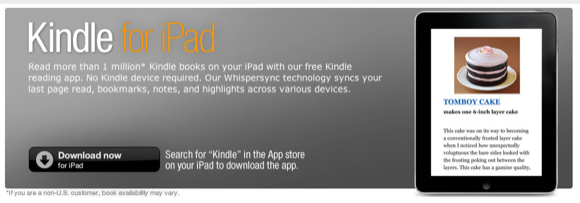
Möglicherweise möchten Sie auch zwei weboptimierte Amazon-Webanwendungen für Ihre iOS-Geräte einrichten.
Kindle Cloud Reader und Kindle Store für das iPad. Besuchen Sie diese beiden Links auf Ihrem iOS-Gerät und befolgen Sie die Anweisungen zur Installation auf der Startseite Ihres Geräts. Ich werde kurz erklären, wie nützlich sie sind.
Kindle Reader
Der Kindle Reader verfügt über einige nützliche neue Funktionen, die den Zugriff auf Kindle-Bücher erheblich erleichtern. Der Vorteil der Verwendung des Kindle Readers besteht zunächst darin, dass Sie das erste oder zweite Kapitel eines Kindle-Buches kostenlos herunterladen und nach Belieben lesen können. Da der Kauf und das Herunterladen der Vollversion eines Kindle-Buches nur etwa eine Minute dauert, können Sie ein Buch nur bestellen, wenn Sie bereit sind, es zu lesen.

Die neueste Version des Kindle Reader enthält jetzt alle Ihre Inhalte in der Cloud. Das heißt, Sie können über den Amazon-Server auf alle gekauften Bücher zugreifen. Wenn Sie mit einem Buch fertig sind, können Sie es entfernen (tippen Sie auf den Umschlag und halten Sie ihn gedrückt, bis dieVom Gerät entfernen”Wird von Ihrem Gerät angezeigt) und laden Sie es jederzeit erneut aus der Cloud herunter. Durch den Zugriff auf Bücher aus der Cloud wird Speicherplatz auf Ihrem Gerät frei. Heruntergeladene Elemente können auch offline auf Ihrem Gerät gelesen werden.
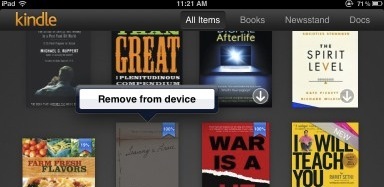
Neben Büchern können Sie auch Zeitungen, Zeitschriften und PDF-Dokumente in der neuesten Version der App lesen. Die App kategorisiert diese Elemente nun nach Art. Das An Kindle senden Mit der neuen App "An Kindle senden" von Amazon können Sie ganz einfach Dateien vom PC an den Kindle senden [News]Amazon hat gerade eine neue Software veröffentlicht, die Ihre PC-Kindle-Interaktion noch einfacher machen soll. Die neue App heißt Send to Kindle und kann von hier auf jeden Windows-Computer heruntergeladen werden ... Weiterlesen Die App für Ihren Mac oder PC ist auch nützlich, um einfach eine PDF-Datei auf dem App-Symbol in Ihrem Dock abzulegen. Sie wird automatisch an Ihr Gerät gesendet.
Bücher herunterladen und bestellen
Wenn es im Amazon Store eine Kindle-Version eines Buches gibt, klicken Sie einfach auf „Versuchen Sie es kostenlosOder kaufen Sie es, um es an Ihr Kindle-Konto und Ihr iOS-Gerät zu senden. Jedes im Amazon Store aufgelistete Buch gibt entweder im Abschnitt "Formate" oder auf der linken Seite der Produktseite an, ob eine Kindle-Version dieses Buches verfügbar ist.

Auf der letzten Seite der kostenlosen Kindle-Beispielbücher befindet sich ein Link für "Details zu diesem Buch finden Sie im Kindle Store. ” Leider funktionieren diese Links aufgrund von Einschränkungen durch Apple nicht mehr. Um auf die Vollversion eines Kindle-Buches zu verlinken und diese zu bestellen, müssen Sie die Produktseite für dieses Buch im Kindle Store besuchen.
Sie können den Kindle Store auch direkt auf Ihrem Computer oder Ihrem iOS-Gerät über einen beliebigen Webbrowser besuchen. Wenn Sie jedoch ein begeisterter Leser sind, setzen Sie entweder ein Lesezeichen auf den Kindle Store-Bereich von Amazon auf Ihrem Gerät und / oder verwenden Sie die oben aufgeführten Kindle Store-Webanwendungen. Auf diese Weise können Sie Kindle-Bücher direkt im Store suchen und herunterladen.
Kindle-Bücher lesen
Wenn Sie den Kindle Reader zum einfachen Lesen von Romanen verwenden, funktioniert er hervorragend. Wenn Sie jedoch versuchen, den Reader für Studienzwecke zu verwenden, sind die Anmerkungswerkzeuge möglicherweise unzureichend.
Der Kindle Reader bietet sehr einfache Anmerkungswerkzeuge. Es hat einen einzelnen gelben Textmarker, einen Lesezeichen und ein kleines Textfenster für Notizen.

Wenn Sie Text markieren, haben Sie auch die Möglichkeit, den Link dieser Auswahl für Ihren Twitter- oder Facebook-Stream freizugeben. Die Auswahl finden Sie auch in Ihrem Online-Kindle-Konto.

Der Kindle Reader ist jedoch für Studienzwecke sehr unzureichend. Sie können alle Ihre Highlights und Notizen in einem kleinen Popup-Fenster überprüfen (“Meine Notizen und Noten“) Im ausgewählten Kindle-Buch. Das Tippen auf eine hervorgehobene Passage ist nicht schlecht, aber es wäre nützlich, verschiedenfarbige Markierungen zu haben, um Hervorhebungen zu unterscheiden.
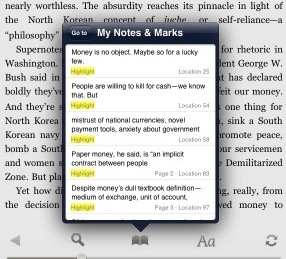
Wenn Sie eine Seite mit einem Lesezeichen versehen, wird im Überprüfungsfenster die erste Zeile der mit einem Lesezeichen versehenen Seite angezeigt. Es wäre besser, wenn Sie einen benutzerdefinierten Titel oder eine Notiz hinzufügen könnten, warum Sie eine bestimmte Seite mit einem Lesezeichen versehen haben. Schließlich werden Lesezeichen, Notizen und Markierungen in dasselbe Fenster geworfen, was es sehr schwierig macht, sie für ernsthafte Studienzwecke zu überprüfen.
Auf der positiven Seite enthält der Kindle Reader jedoch eine sogenannte automatische Whispersync-Funktion, die sich an die ausgewählte letzte Seite erinnert, die Sie von einem Kindle-Buch gelesen haben. Wenn Sie ein Kindle-Buch sowohl auf Ihrem iPad als auch auf Ihrem iPhone lesen, hält Whispersync Ihre Seiten und Anmerkungen synchron.
Ihr Kindle-Konto
Der beste Weg, um Anmerkungen und Notizen für Kindle-Bücher zu überprüfen, ist ein Besuch bei Ihnen Ihre Kindle-Highlights Seite, auf der Sie sich anmelden und die Anmerkungen überprüfen können, die Sie in all Ihren von Kindle gekauften Büchern gemacht haben. Leider beschränken einige Verlage die Anzahl der hervorgehobenen Seiten, die online überprüft werden können.

Auf der Seite "Highlights" können Sie markierte Passagen kopieren und einfügen. Dies ist im Kindle Reader nicht möglich. Eine weitere Option ist die Verwendung des Kindle Cloud Reader, auf den bereits verwiesen wurde. Es bietet eine etwas bessere Option zum Anzeigen Ihrer Anmerkungen.

Zweifellos wird der Kindle-Reader im Laufe der Zeit weitere Verbesserungen erhalten. In der Zwischenzeit finde ich den Kindle immer noch die günstigste und effizienteste Möglichkeit, eine Bibliothek zu unterhalten. Es ist viel besser, als Regale und Regale mit Papierbüchern zu haben, die im Laufe der Zeit schwer zu verwalten und zu lagern sind.
Teilen Sie uns Ihre Meinung zum Kindle Reader mit. Wie viel haben Sie auf die Umstellung umgestellt? Welche Funktionen möchten Sie hinzugefügt sehen?
Bakari ist freiberuflicher Schriftsteller und Fotograf. Er ist ein langjähriger Mac-Benutzer, Jazz-Musik-Fan und Familienvater.


